Ana Bilgisayar Adını Açıklamak
Linux Mint'te hostnamectl komutunu kullanarak hostname bilgisini alıp düzenleyebiliriz. Linux Mint'te aşağıdaki üç farklı ana bilgisayar adı türü vardır:
- Statik: Ağ üzerinden görüntülenen standart bir ana bilgisayar adıdır ve /etc/hostname dosyasına kaydedilir.
- Güzel: Güzel ana bilgisayar adı ağda görüntülenmiyor. Sadece kullanıcıya gösterilir.
- Geçici: Geçici ana bilgisayar adı, varsayılan olarak statik ana bilgisayar adıyla aynıdır. Çekirdek onu korur.
Mevcut ana bilgisayar adını kontrol edin
hostnamectl komutunu kullanarak cihazın mevcut host adını kontrol edebiliriz:
$ hostnamectl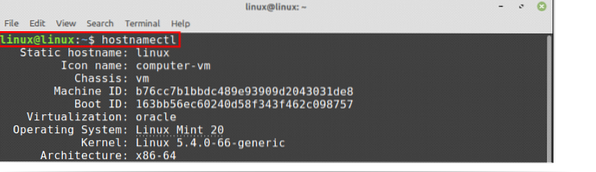
Mevcut statik ana bilgisayar adım Linux.
Linux Mint 20'de Ana Bilgisayar Adını Değiştirme
Linux Mint'te Hostname'yi iki yöntemle değiştirebiliriz:
- hostnamectl komutunu kullanarak
- /etc/hostname dosyasını düzenleyerek
Ana bilgisayar adını değiştirmek için bu iki yöntemi tartışacağız.
Ana bilgisayar adını değiştirmek için hostnamectl komutunu kullanma
hostnamectl komutunu kullanarak ana bilgisayar adını değiştirmek çok basit ve kolaydır. Ana bilgisayar adını değiştirmek için aşağıda verilen komut sözdizimini izleyin:
$ sudo hostnamectl set-hostnameLinux Mint sistem ana bilgisayar adımı Linux'tan linuxhint olarak değiştiriyorum:
$ sudo hostnamectl set-hostname linuxhint
Şimdi yeni ana bilgisayar adımızı şu komutla kontrol edelim:
$ hostnamectl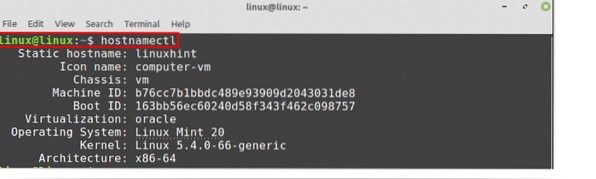
Statik ana bilgisayar adımın değiştirildiği çıktıdan da görebileceğiniz gibi linux ipucu.
Güzel ana bilgisayar adını değiştirmek için, -pretty seçeneğiyle hostnamectl komutunu aşağıdaki gibi kullanın:
$ sudo hostnamectl set-hostname "Kamran'ın dizüstü bilgisayarı" --pretty
Güzel ana bilgisayar adını kontrol etmek için şu komutu kullanın:
$ hostnamectl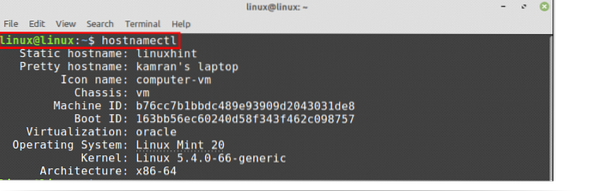
Güzel ana bilgisayar adı değeri güncellendi.
/etc/hostname dosyasından ana bilgisayar adını değiştirme
Terminalde şunu yazarak nano düzenleyicide /etc/hostname dosyasını açın:
$ sudo nano /etc/hostname
Nano düzenleyicide açılan /etc/hostname dosyası.
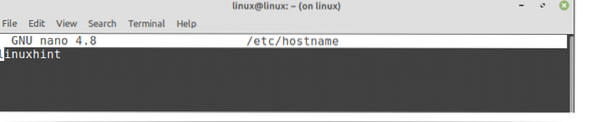
Şimdi, burada ana bilgisayar adını değiştirin.

Ana bilgisayar adını değiştirdikten sonra dosyayı kaydedin ve hostnamectl komutunu tekrar çalıştırın:
$ hostnamectl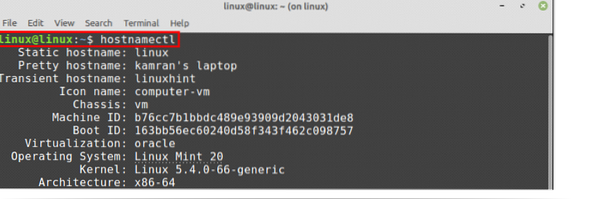
Statik ana bilgisayar adının Linux olarak değiştirildiğini görebilirsiniz.
Çoğu durumda, ana bilgisayar adı yerel ana bilgisayara eşlenir (127.0.0.1). Bu bilgi /etc/hosts dosyasında saklanır. /etc/hosts dosyasını açın ve ana bilgisayar adını değiştirin:
$ sudo nano /etc/hosts

Linuxhint'i Linux olarak değiştirelim, kaydedelim ve dosyadan çıkalım.

Ana bilgisayar adı başarıyla güncellenecek.
Sonuç
Linux Mint 20'deki ana bilgisayar adını birkaç şekilde değiştirebiliriz, ben.e., hostnamectl komutundan ve /etc/hostname dosyasını düzenleyerek. Bu makale, ana bilgisayar adını açıklar ve Linux Mint 20 sisteminde ana bilgisayar adını değiştirme yöntemlerini açıklar.
 Phenquestions
Phenquestions


